AI基础:如何调整工作区图片位置,如何缩放图片
来源:网络收集 点击: 时间:2024-08-24【导读】:
这里的AI,即Adobe Illustrator,是一款非常棒的图像处理软件。本系列经验以Adobe Illustrator CS6 为例,共有二十篇,涉及界面介绍、工具使用、关键操作、实例展示等部分。如有需要请点击作者头像进行查看,或者留言索要地址。下面来介绍本系列第二篇,AI基础,如何调整工作区图片位置,如何缩放图片。工具/原料moreAdobe Illustrator CS6方法/步骤1/5分步阅读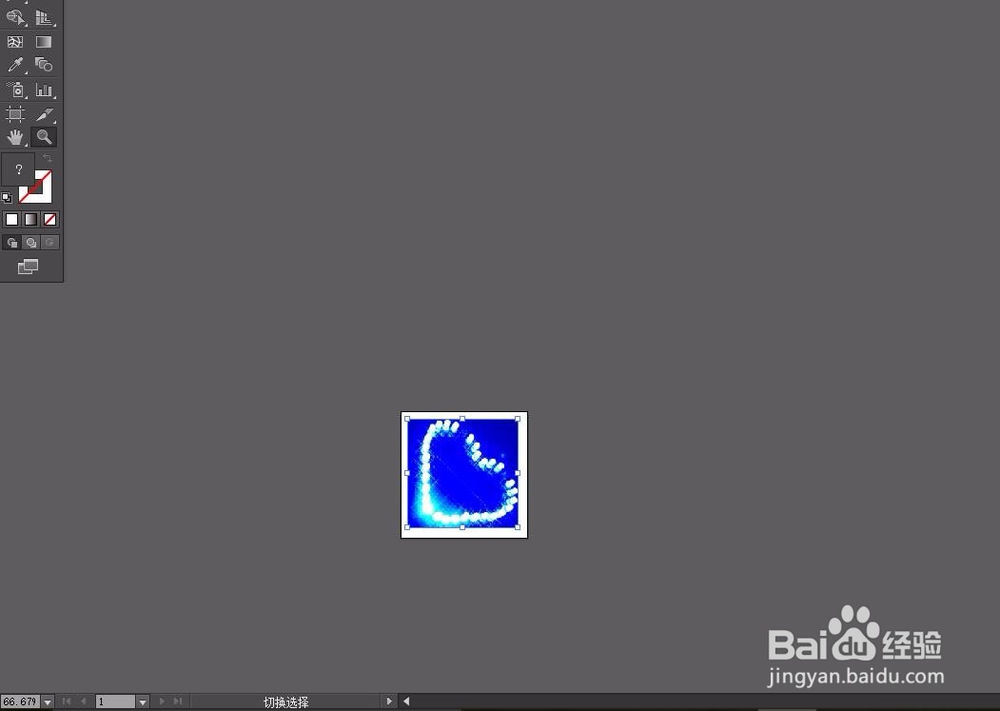 2/5
2/5 3/5
3/5 4/5
4/5 5/5
5/5 注意事项
注意事项
我们使用AI时候,常常需要用到调整工作区中图片位置和缩放图片功能,掌握这两种操作的快捷方法,可以大大提高我们作图效率。
比如下图工作区图片就让人惆怅,我们需要调整其位置和缩放。
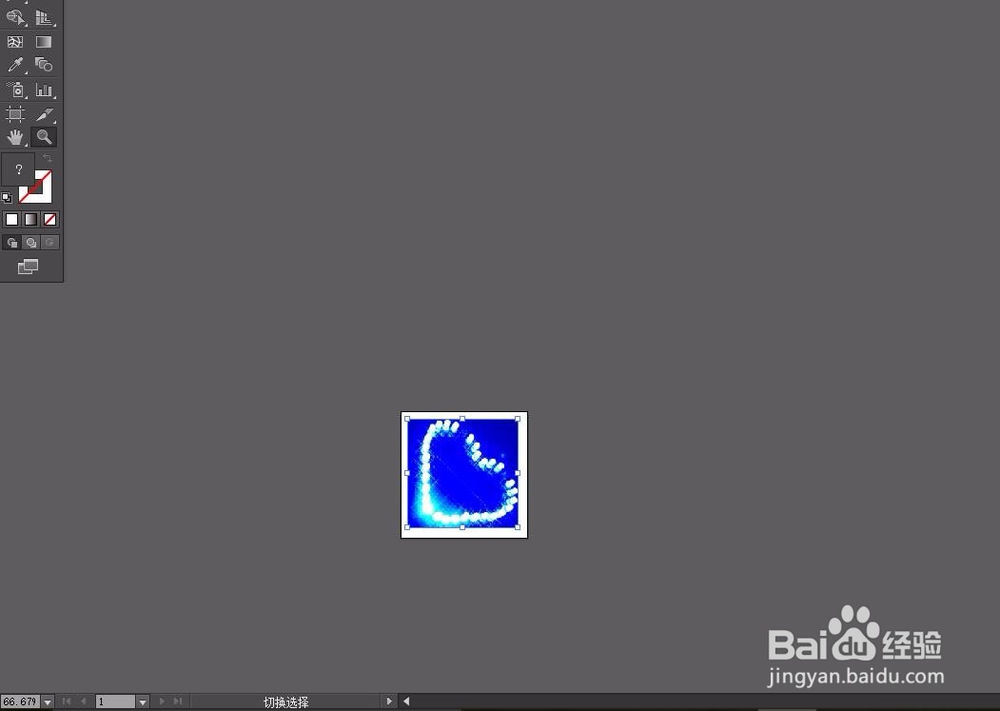 2/5
2/5我们点击工具栏缩放按钮,就是那个放大镜图标,选择后点击图片即可进行放大。
 3/5
3/5如果想快捷操作,我们可以按住ALT,然后滚动鼠标滚轮,即可完成图片缩放,缩放位置和鼠标位置有关系。
 4/5
4/5当然了,我们也可以在工作页面左下方,看到一个比例框,我们输入相关比例也可以进行缩放。
 5/5
5/5如果需要调整工作区中图片位置,我们可以点击下图所示的两处进行横向纵向调整。
快捷操作是鼠标滚轮可以上下调整图片,按住CTRL后再按鼠标滚轮即可左右调整图片。
 注意事项
注意事项本系列共有二十篇,涉及界面介绍、工具使用、关键操作、实例展示等部分。如有需要请点击作者头像进行查看,或者留言索要地址。
原创经验,未经许可,禁止转载,谢谢支持。
如果觉得不错请点赞加关注吧。
软件ADOBEILLUSTRATORAI图像处理版权声明:
1、本文系转载,版权归原作者所有,旨在传递信息,不代表看本站的观点和立场。
2、本站仅提供信息发布平台,不承担相关法律责任。
3、若侵犯您的版权或隐私,请联系本站管理员删除。
4、文章链接:http://www.1haoku.cn/art_1153832.html
上一篇:窗帘脏了怎么洗
下一篇:多个表格之间如何导入数据
 订阅
订阅